Thông tin SMTP Gmail, Cách cấu hình SMTP Gmail Free vào CMS Braney và WordPress
Bạn cần có tài khoản Gmail hoặc Tài khoản Google để tích hợp SMTP. Nếu bạn chưa có tài khoản bạn có thể tạo một tài khoản google trước khi tiếp tục với hướng dẫn này.
Bước # 1 - Truy cập Tài khoản Google
- Đăng nhập vào tài khoản Google của bạn bằng thông tin đăng nhập của bạn. Đầu tiên, nhập địa chỉ email của bạn và bấm vào Tiếp theo .
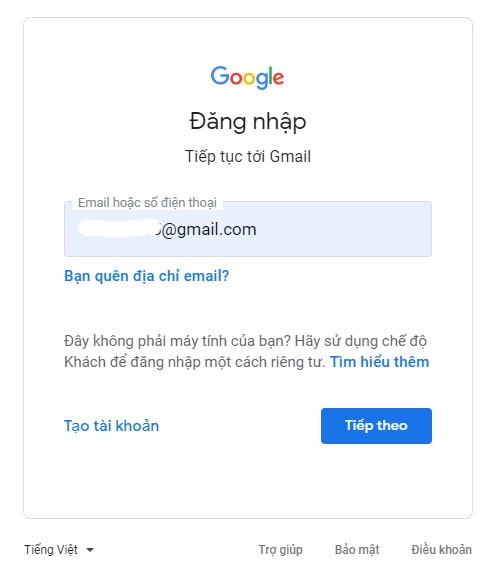
Nhập tài khoản google
- Bây giờ, nhập mật khẩu đăng nhập của bạn và bấm vào Tiếp theo.
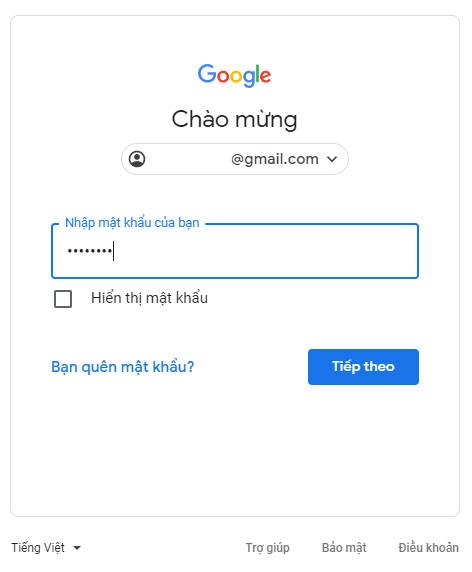
Nhập mật khẩu tài khoản google
Bước # 2 - Bật xác minh 2 bước
Bây giờ, bạn cần đảm bảo rằng tài khoản Google của mình được bảo vệ tốt để tránh bất kỳ sự can thiệp nào khi sử dụng dịch vụ SMTP. Do đó, chúng tôi khuyên bạn nên bật xác minh 2 bước do Google cung cấp. Nếu bạn đã bật xác minh 2 bước, thì bạn có thể chuyển sang Bước #3.
Bạn có thể gặp lỗi mật khẩu không hợp lệ trong các bước tiếp theo khi xác thực email của mình nếu bạn không bật xác minh 2 bước.
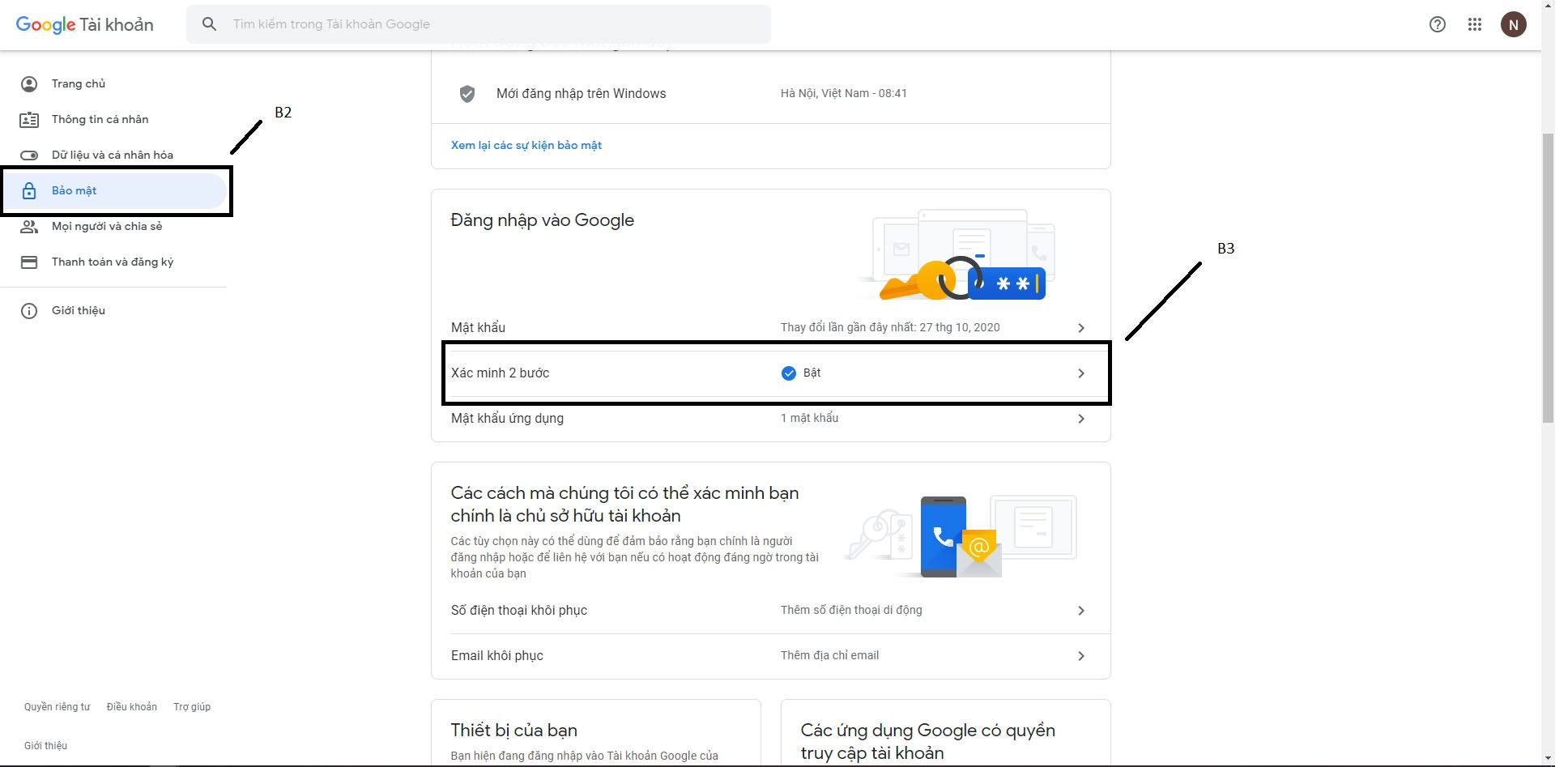
Bật bảo mật 2 lớp cho tài khoản google
Bước # 3 - Tạo mật khẩu ứng dụng
- Bây giờ, bạn cần tạo mật khẩu ứng dụng để sử dụng cho tích hợp SMTP, vì vậy hãy nhấp vào đây để truy cập trang Mật khẩu ứng dụng của Google để tạo Mật khẩu ứng dụng.
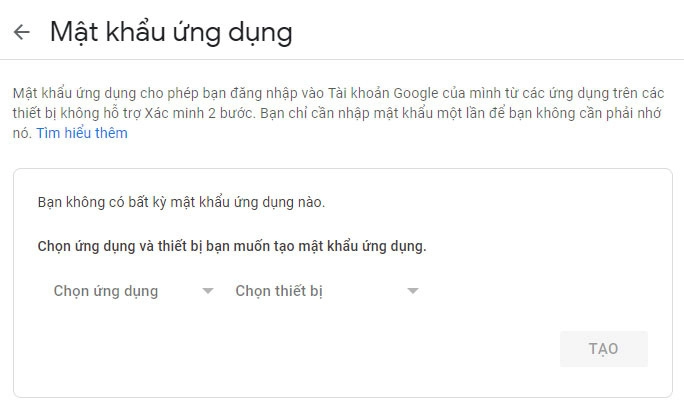
Tạo mật khẩu ứng dụng smtp
- Sau đó, chọn click vào Chọn ứng dụng và kéo xuống và chọn Khác (Tên tùy chỉnh) .
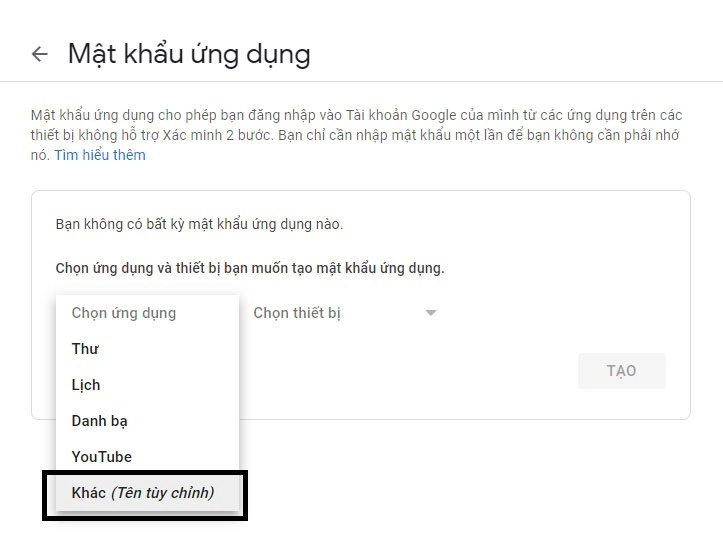
Chọn loại ứng dụng
- Đặt bất kỳ tên nào bạn chọn cho mật khẩu Ứng dụng của bạn và nhấn Tạo. Trong ví dụ này, chúng tôi đặt mật khẩu ứng dụng này là Smtp gmail.
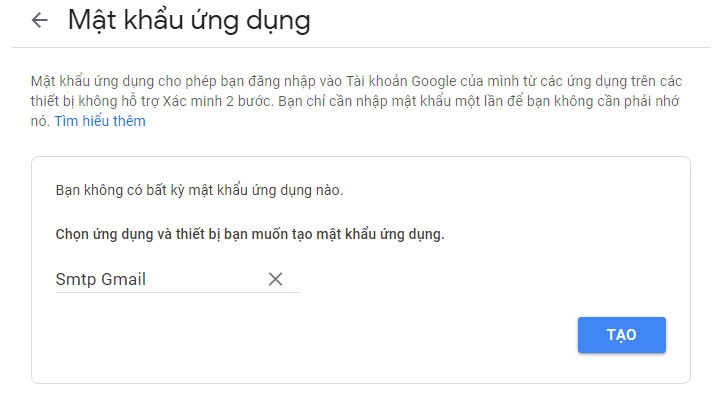
Nhập tên ứng dụng google
- Khi mật khẩu ứng dụng được tạo, bạn cần lưu mật khẩu smtp lại để sau này sử dụng.
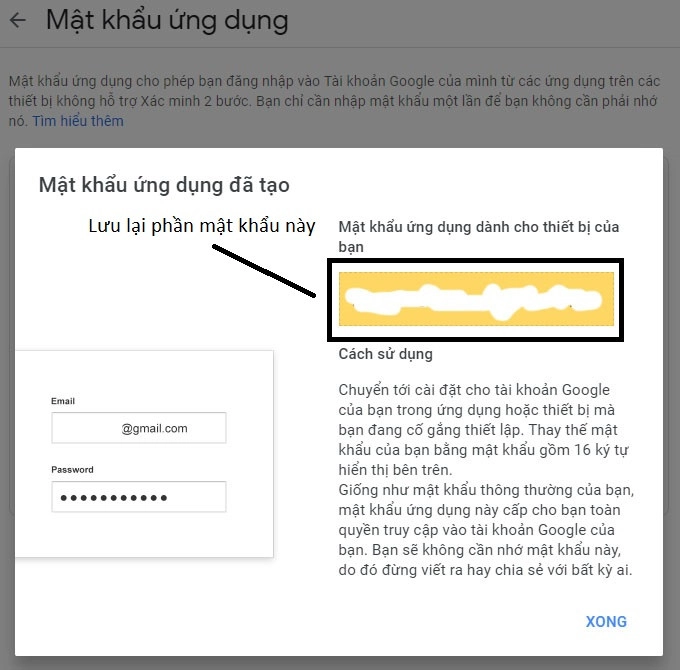
Lưu mật khẩu SMTP vừa tạo
Bước # 4 — Cấu hình dịch vụ SMTP
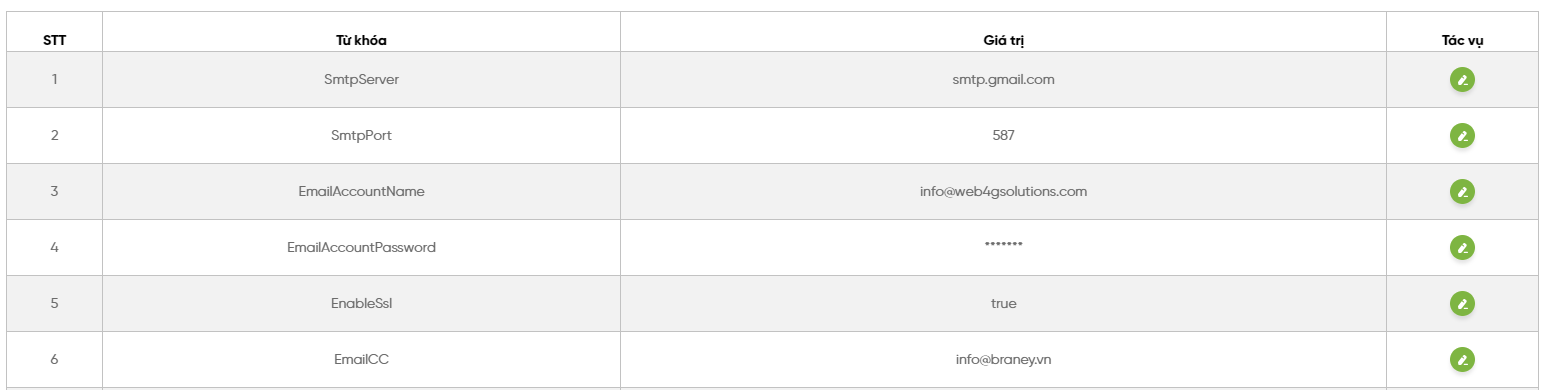
Cách cấu hình mail SMTP
Bây giờ, bạn sẽ thấy một vài trường sau.Giao thức: chọn giao thức SMTP.
- Giao thức: SMTP
- Host: smtp.gmail.com.
- Port (Cổng vào): 587.
- EnableSsl: True
- Tên tài khoản (Username): Tên email của bạn.
- Mật khẩu (Password): Mật khẩu bạn đã tạo ở #Bước 3 mục 4
- Email gửi đi: Tên email của bạn.
- Email CC: Email bạn muốn nhận
Bước tiếp theo, bạn click vào Lưu cấu hình. Sau khi lưu cấu hình, bạn có thể nhập 1 mail của bạn bè hoặc email của ai đó vào để kiểm tra xem bạn đã cấu hình đúng chưa. Nếu hệ thống báo Gửi thành công thì chúc mừng bạn, bạn đã cấu hình thành công rồi nhé.
Hi vọng với bài viết của tôi, sẽ giúp bạn cấu hình mail SMTP dễ dàng. Nếu có thắc mắc nào cần được giải đáp, bạn có thể đặt câu hỏi cho chúng tôi ở dưới phần bình luận. Chúc bạn thành công.